思路:在实体机上安装一个网卡供虚拟机桥接使用,将本地网络连接(网线的网卡)或WiFi连接网卡(WLAN网卡)的网络共享给供虚拟机桥接的网卡(每次换网要重新在更改网络适配器选项中配置共享).
以下为具体步骤:
一.在实体机上配置供虚拟机桥接的网卡
- 右键桌面上的 此电脑 选择管理
2. ①点击设备管理器 ②点击电脑名字
3. 点击操作,选择添加过时硬件
4.点击下一步,选择第二个选项
5.选择网络适配器,下一步
6. 按下图依次选择
7.继续下一步直至安装完成
8.打开更改网络适配器,双击环回适配器(下图以太网四),点击详细信息可以看到 IPv4地址为192.168.137.1
选择本地连接的网卡,或WiFi网卡(有网的网卡) 右键 选择 属性
9.如下图 选择以太网四(刚才安装的网卡),点击确定,ok配置完毕
实体机网卡配置部分完毕
二. 配置VMware 网卡配置
1.打开VMware 选择上方菜单栏 编辑 选项 选择 虚拟网络编辑器,选择更改设置
2.选择添加网络,将其设置为桥接模式如下图,桥接到环回适配器上,点击确定,
3.右键要联网的虚拟机,打开设置
4.选择网络适配器,设置为自定义,选择刚才添加的网络(上上张图的VMnet2,我的是VMnet0,因为之前添加过),点击确定,配置完毕
三.配置虚拟机网络设置
1.配置虚拟机网卡:
vi /etc/sysconfig/network-scripts/ifcfg-eth0 DEVICE=eth0
TYPE=Ethernet
ONBOOT=yes
BOOTPROTO=static
IPADDR=192.168.137.21 # ip地址 可随意设置为192.168.137.2~192.168.137.253之间
NETMASK=255.255.255.0
GATEWAY=192.168.137.1
DNS1=8.8.8.8
2.配置host映射文件
vi /etc/hosts192.168.137.21 computername #你的虚拟机主机名3.重启虚拟机
4.测试网络,ping
ping baidu.com
出现下图所示即为成功
以上即为配置虚拟机桥接网卡联网的过程








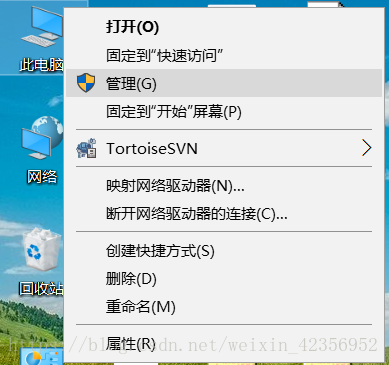
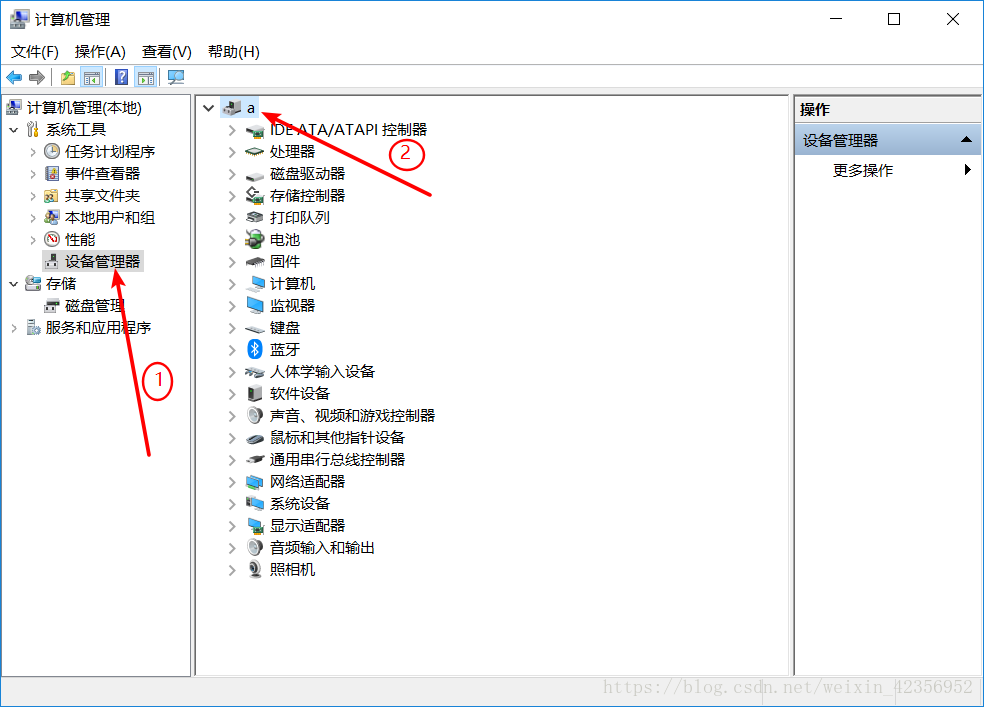
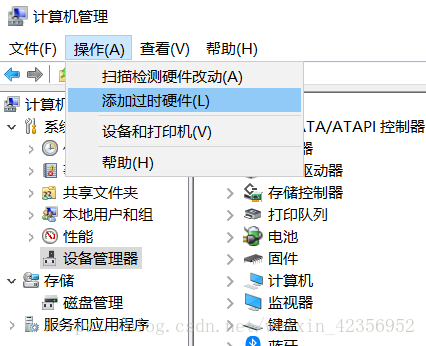
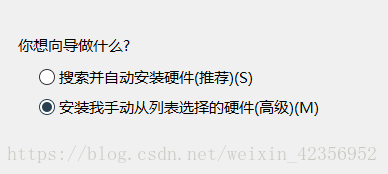
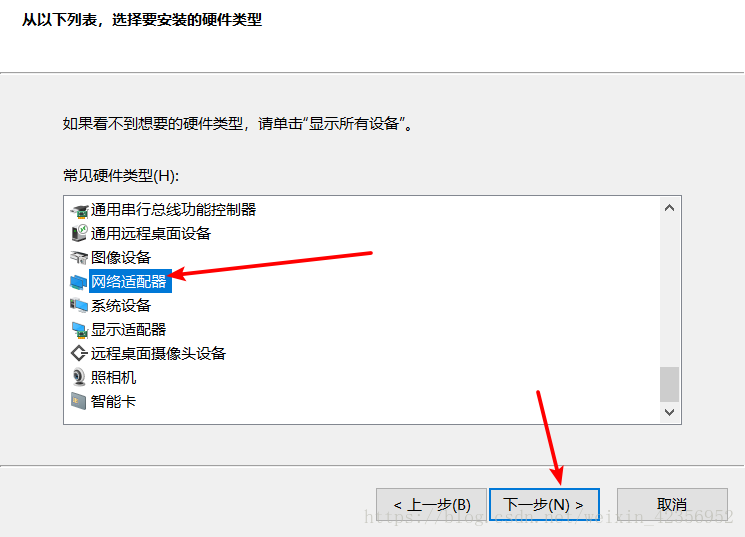
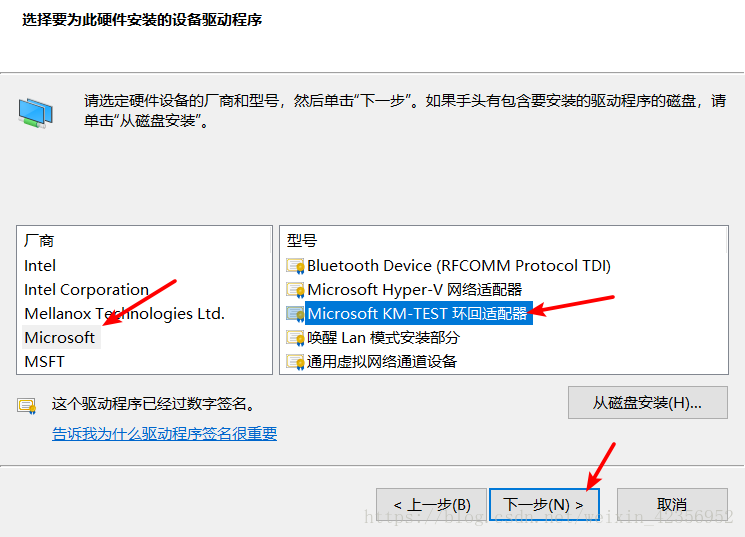
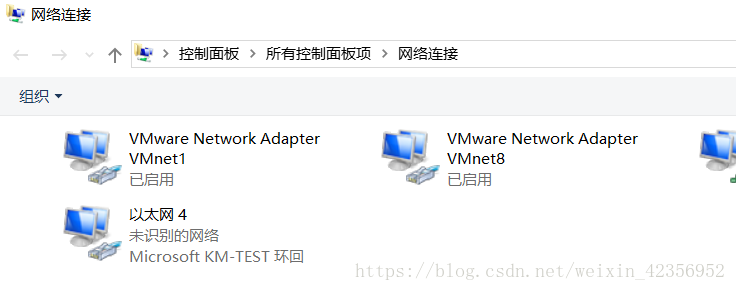

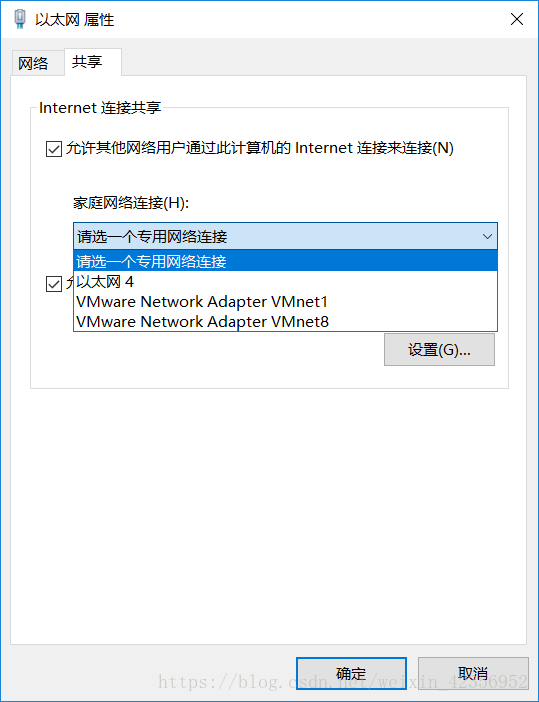
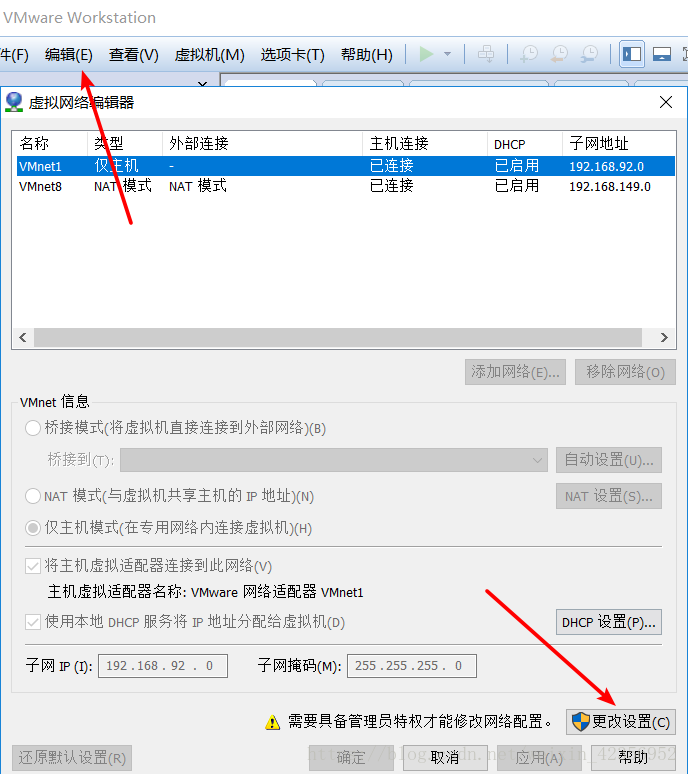
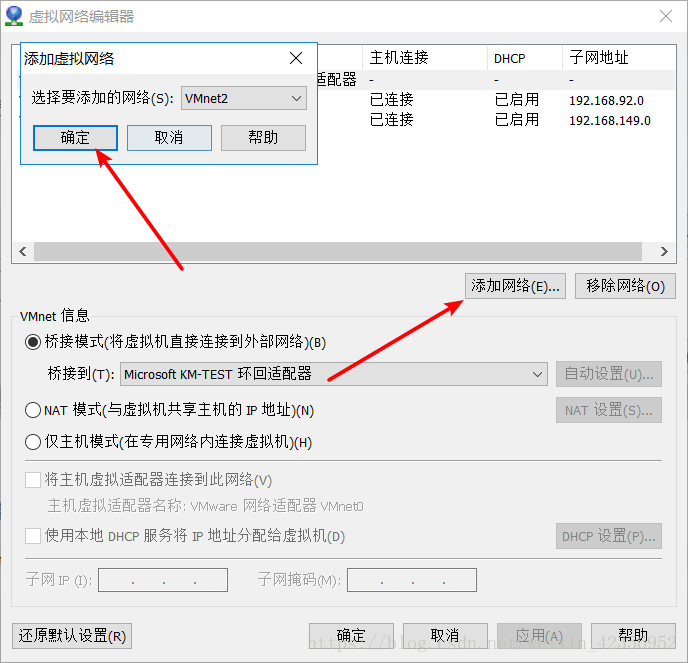
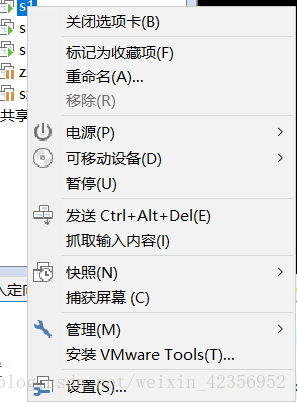
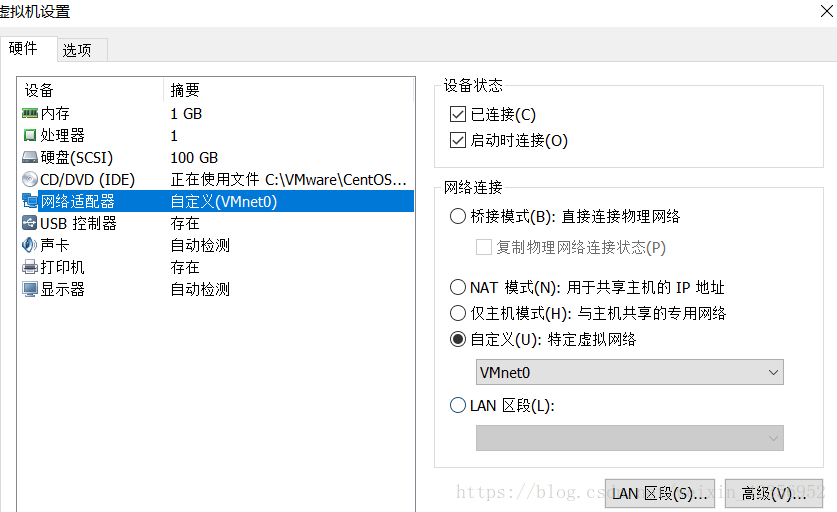














 3465
3465











 被折叠的 条评论
为什么被折叠?
被折叠的 条评论
为什么被折叠?








